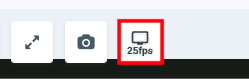앱 및 도구와 함께 리소스 도구 모음 사용
리소스 도구 모음에는 주석, 확대/축소, 회전, 위젯 및 기타 기능이 있습니다.
앱 및 도구를 통해 리소스를 공유할 때 주석, 확대/축소, 회전, 전체 화면, 다운로드, 스냅샷, 주사위 및 스피너 위젯 및 기타 다양한 기능을 지원하는 리소스에 리소스 도구 모음을 사용할 수 있습니다. 리소스를 공유하면 리소스 도구 모음에 해당 리소스 유형에 사용 가능한 옵션이 표시됩니다. 호스트가 앱 및 도구 서랍에서 환자, 고객 및 기타 손님에 대한 액세스를 제한 하지 않는 한 통화에 참여한 모든 참가자는 공유 리소스를 보고 상호 작용할 수 있습니다.
리소스 도구 모음을 보려면 화이트보드나 PDF와 같은 공유 리소스 위로 마우스를 가져가면 리소스 위에 표시됩니다. 사용 가능한 주석 및 기타 옵션은 아래를 참조하세요.
| 오른쪽 예는 다운로드 버튼 (상단 이미지) 또는 스냅샷 버튼 (하단 이미지)이 있는 리소스 도구 모음을 보여줍니다. 이는 공유되는 리소스에 따라 다릅니다. 예를 들어 공유 화면에는 다운로드할 수 없기 때문에 스냅샷 버튼이 있습니다. |
|
| 주석 도구를 사용할 때 도구를 클릭하고 주석 색상을 선택할 수 있는 옵션이 있습니다. |  |
|
리소스 도구 모음을 사용하면 다음 기능에 액세스할 수 있습니다.
|
이 이미지는 스티커 도구의 옵션을 보여줍니다. 피부색을 바꾸는 옵션이 있습니다.
비디오를 공유할 때 25fps 프레임 속도 옵션을 사용할 수 있습니다.
|